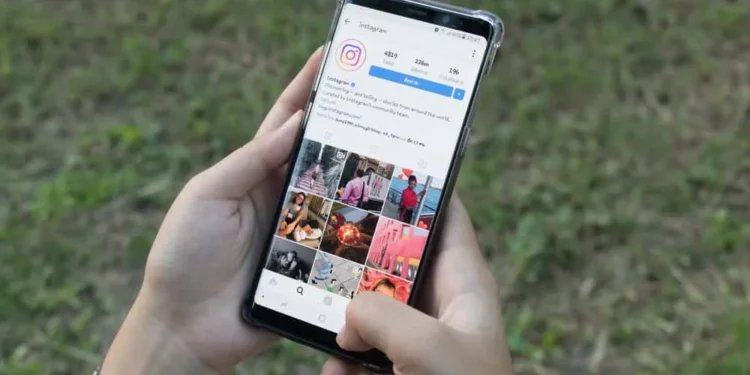Yksilöillä ja yrityksillä on heidän toimintaa heille Instagramissa, ja ilmoitusten saaminen on tärkeä osa sosiaalista sovellusta. Nämä ilmoitukset, jotka tunnetaan nimellä ”maininta”, näet tiliisi liittyvät tunnisteet, kommentit ja tykkää. Lisäksi se pitää sinut ajan tasalla tekemäsi viesteissä ja viesteissä, jotka olet saattanut merkitä Instagramiin.
Nopea vastaus
On melko helppo tarkistaa mainintosi Instagramissa. Käynnistä ensin sovellus ja napauta Heart -kuvaketta pohjan navigointipalkissa. Kun napautetaan, se vie sinut sivulle, joka on merkitty ”aktiviteetti”, jossa näet maininnot, tykkäät ja tunnisteet. Näet myös Instagramin seuraavat ehdotukset ja ilmoitukset suosikki kuuluisuuksien ja vaikuttajien viesteistä.
Tässä artikkelissa kerrotaan tarvittavat tiedot, joita tarvitset maininnoidesi tarkistamiseksi Instagram -sovelluksessa.
Instagramin maininnat, tunnisteet, tykkäävät ja kommentit
Instagram omistaa osion tilisi ilmoituksista. Esimerkiksi, jos teet viestin Instagramissa ja ihmiset sitoutuvat, saat ilmoituksia tykkäyksistä ja kommentteista, jotka ovat laskeneet . Jos olet henkilö, joka on aktiivinen sovelluksessa, voit helposti napauttaa näitä ilmoituksia hypätäksesi viesteihin ja vastataksesi kommentteihin ja tarkistaaksesi, kuinka pitkälle viestisi ovat menneet.
Nämä toiminnallisuudet eivät rajoitu viesteihisi; Saat ne, jos tilisi merkitään toisen henkilön viestiin . Oletetaan esimerkiksi, että ystävä merkitsee sinut kuvaan, jonka kanssa sinulla on jotain tekemistä; Jokainen kommentti ja kuten ihmiset putoavat viestiin, on myös sinulle näkyvissä ilmoituslaatikossa.
Instagramin mainintoja kutsutaan maininnoiksi, koska sovellus kertoo sinulle ”joku mainitsi sinut kommentissa” tai ”joku mainitsi sinut valokuvassa/videossa”, kun sinut merkitään siihen. Joten koska ihmiset voivat merkitä sinut viesteihin tai kommentteihin, niin voit , ja ilmoitus näkyy myös heidän toiminta -välilehdessä.
Kuinka tarkastella mainintosi Instagramissa
Mainitsemasi sisältävät hyväksyttyjen seuraajien pyynnöt, uudet seuraajat, viestipyynnöt, ryhmäpyynnöt, huoneet ja Post -ilmoitukset suosikki Instagram -käyttäjiltä. Joten jos haluat tarkistaa maininnot Instagramissa, nämä ovat seuraavat vaiheet.
- Käynnistä Instagram -sovelluksesi ja kirjaudu tilillesi.
- Näet sydämen kuvakkeen profiilisi vieressä olevassa alareunassa olevassa navigointipalkissa. Napauta tätä.
- Näet aktiviteettisivun , joka luistaa kaikki ilmoitukset tai ”maininnat” tililläsi.
Instagram näyttää vain sata viimeisintä Instagram -ilmoitustasi tällä toimintasivulla.
Kuinka voit säätää asetuksia maininnoihisi?
Instagram antaa sinun säätää asetuksia viesteihisi rajoittamalla, kuka voi kommentoida ja merkitä sinut lähettämään . Erityisesti kommentit voidaan sammuttaa, rajoittaen viesteihisi harjoittavilta ihmisiltä saamiasi ”mainintoja”. Lisäksi ilmoituksissa voit päättää keskeyttää kaikki ilmoitukset, jotka saat viesteistä, tarinoista ja kommenteista.
Ilmoitus ei kuitenkaan pääty siihen, koska voit valita INSTAGRAM -ehdotukset, ilmoitukset uusista seuraajista, hyväksyttyistä pyynnöistä ja bio maininnoista . Sitten se hallitsee ilmoituksiasi viestipyyntöistä, ryhmäpyynnöistä, huoneista ja jopa videokeskusteluista.
Jos haluat käyttää näitä asetuksia, noudata näitä yksinkertaisia vaiheita.
- Käynnistä Instagram -sovelluksesi ja kirjaudu tiliisi.
- Napauta profiilikuvaketta pohjan navigointipalkin oikeassa reunassa.
- Napsauta sivun oikeassa yläkulmassa olevaa kolmen linjan valikkoa .
- Napauta asetuksia .
- Napsauta ilmoituksia .
Näet käytettävissä olevat vaihtoehdot, joissa voit säätää ilmoituksiasi kuten haluat Instagramissa.
Kuinka näet vanhat maininnasi Instagramissa?
Koska Instagram näyttää vain 100 viimeisintä ilmoitustasi, et ehkä näe vanhempia ilmoituksia, jos etsit jotain erityistä. Instagram pitää kuitenkin tietueen kaikista sovelluksen toiminnoista ja pystyy löytämään vanhemmat maininnat, kun pyydät sovelluksesi tietoja.
Noudata näitä vaiheita Android- tai iOS -puhelimellasi tarkistaaksesi ja ladataksesi tietosi.
- Käynnistä Instagram -sovelluksesi ja kirjaudu tiliisi.
- Napsauta profiilikuvaketta pohjan navigointipalkin oikealla puolella.
- Napsauta profiilisivun oikeassa yläkulmassa olevaa kolmen linjan valikkoa ja napauta ” Aktiviteettisi ”.
- Napauta ” Tilihistoriaa ”.
- Suodata historia päivämäärän avulla ja hae vanhempi maininta.
Voit ladata toiminnan kopion, johon voit aina viitata. Noudata näitä vaiheita tehdäksesi niin.
- Siirry profiilisivullesi napauttamalla profiilikuvaketta oikeassa yläkulmassa.
- Napsauta kolmen linjan valikkoa oikeassa yläkulmassa.
- Napauta ” Aktiviteettisi ”.
- Napsauta ” Lataa tietosi ”.
- Kirjoita sähköpostiosoitteesi , johon haluat kopion lähettävän, ja napsauta napauta ” Pyydä lataus ”.
Johtopäätös
Mainitsemasi ovat nyt helposti käytettävissä näillä menetelmillä, ja voit tarkistaa kaikki toiminnot, joita sinulla on koskaan ollut Instagramissa. Ja jos haluat lopettaa ilmoitusten hankkimisen Instagramissa, noudata edellä mainitut vaiheet.